4.3. Фильтрация и поиск объектов в списках
Принципы работы с информацией в любом разделе рабочей области одинаковы и дают возможность осуществлять поиск, фильтрацию, сортировку информации.
В верхней части рабочей области над отображаемыми списками находятся кнопки «Обновить» и «Настроить» (Рисунок 4.7).
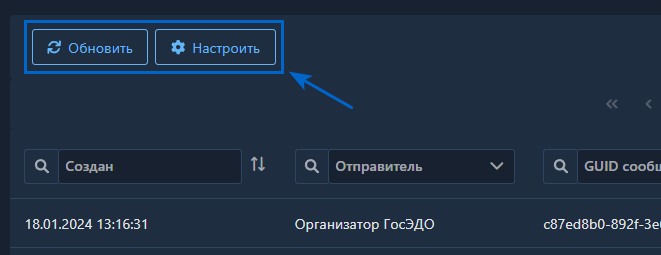
Рисунок 4.7. Кнопки «Обновить» и «Настроить»
Для получения актуальной информации по отображаемому списку используется кнопка «Обновить» (выполняет обновление страницы, обновление сведений из базы данных).
Кнопка «Настроить» позволяет с помощью маркеров настроить набор колонок таблицы, которые отображаются в текущем списке (Рисунок 4.8).
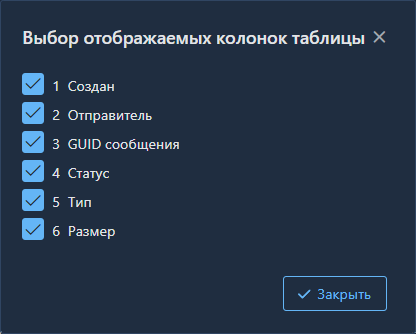
Рисунок 4.8. Настройка колонок таблицы
Содержание рабочей области зависит от текущего раздела и представляет собой соответствующий названию раздела список – список сообщений, список событий, список участников и т.д. С течением времени список объектов становится очень большим, что может затруднить поиск нужной информации. Для упрощения поиска в верхней части каждого списка предусмотрены фильтры (Рисунок 4.9).
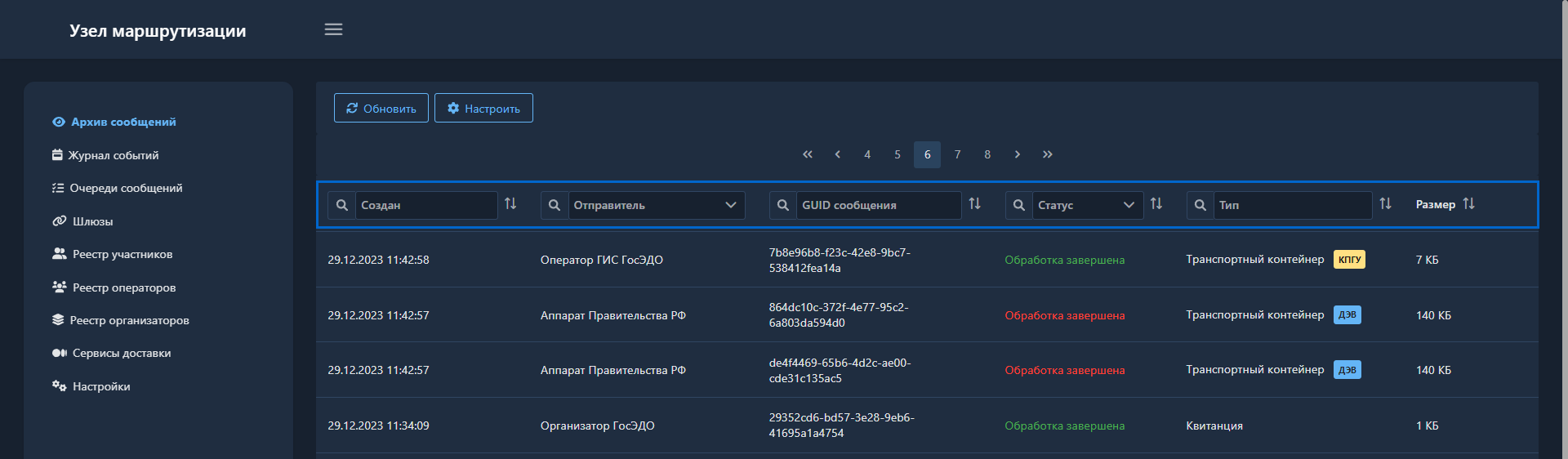
Рисунок 4.9. Фильтры для поиска в рабочей области
Набор фильтров соответствует набору столбцов таблицы со списком. Если фильтр представлен в виде текстового поля, то для выполнения поиска необходимо ввести с клавиатуры нужное значение или его часть. В результате в списке останутся только карточки объектов, удовлетворяющие параметрам фильтрации (Рисунок 4.10).

Рисунок 4.10. Результат фильтрации по текстовому полю
Если фильтр представляет собой поле с выпадающим списком значений, то для выполнения фильтрации необходимо раскрыть список и выбрать нужное значение (Рисунок 4.11).
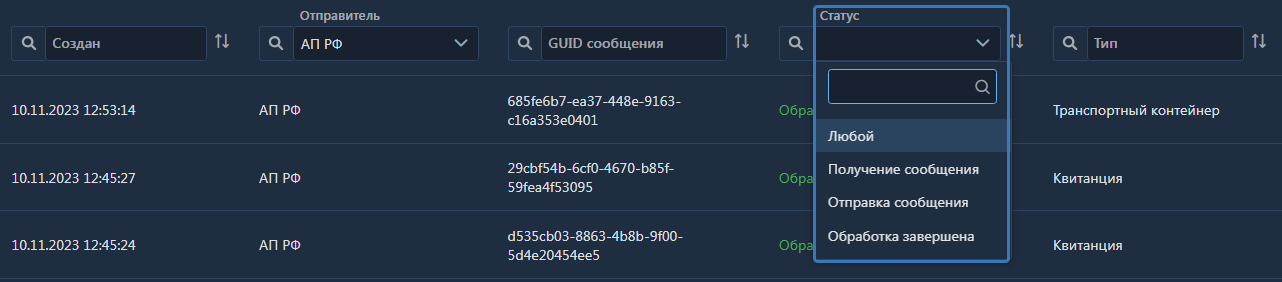
Рисунок 4.11. Фильтрация по полю с выпадающим списком значений
Фильтрацию можно осуществлять по нескольким полям одновременно. Для отмены фильтрации списка необходимо нажать кнопку «Сбросить фильтры», которая появляется после фильтрации в левом верхнем углу рабочей области (Рисунок 4.12).
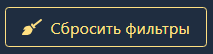
Рисунок 4.12. Кнопка отмены фильтрации
Другой способ сброса фильтра – нажатие крестика в поле, по которому осуществляется фильтрация.
Поиск информации возможен и с помощью сортировки. Справа от поля, где возможна сортировка значений, находится соответствующая кнопка (Рисунок 4.13).

Рисунок 4.13. Кнопка сортировки значений
При последовательном нажатии на эту кнопку изменяется ее вид и происходит сортировка списка по соответствующему столбцу:
 - сортировка по возрастанию значений;
- сортировка по возрастанию значений; - сортировка по убыванию значений;
- сортировка по убыванию значений; - отсутствие сортировки значений.
- отсутствие сортировки значений.
Одновременно отсортировать несколько столбцов нельзя. При включении сортировки в левом углу рабочей области появляется кнопка «Сбросить фильтры», как и при фильтрации.
Рост числа сообщений и связанных с ними событий приводит к появлению в верхней части рабочей области кнопок перемещения по страницам (Рисунок 4.14).
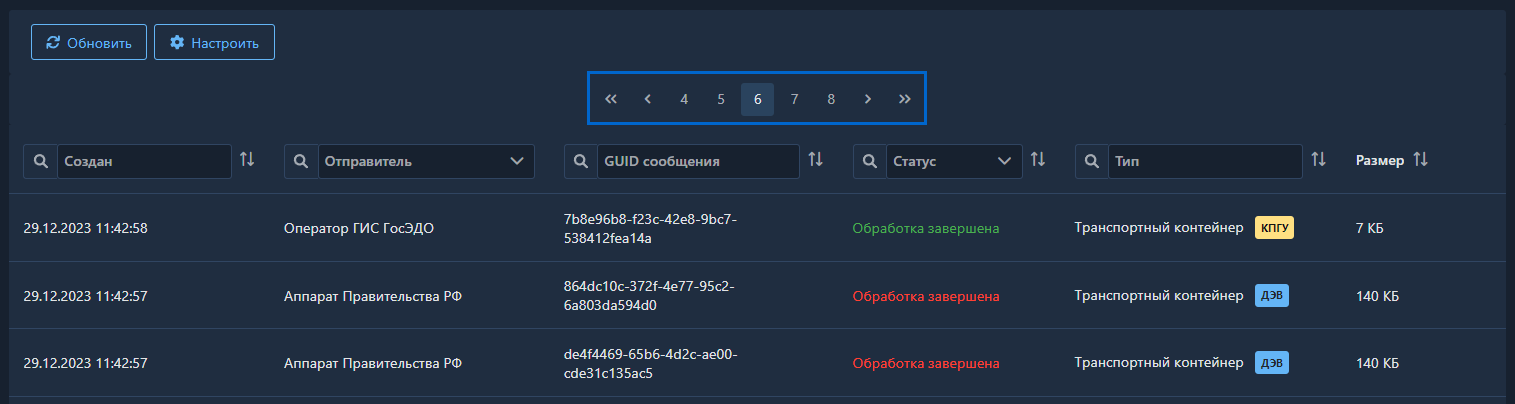
Рисунок 4.14. Кнопки перемещения по страницам в списках
Для перемещения по страницам предназначены следующие кнопки:
 - перемещение к первой странице;
- перемещение к первой странице; - перемещение к последней странице;
- перемещение к последней странице; - перемещение на одну страницу влево;
- перемещение на одну страницу влево; - перемещение на одну страницу вправо.
- перемещение на одну страницу вправо.